
Mục lục:
- Tác giả John Day [email protected].
- Public 2024-01-30 13:30.
- Sửa đổi lần cuối 2025-01-23 15:14.
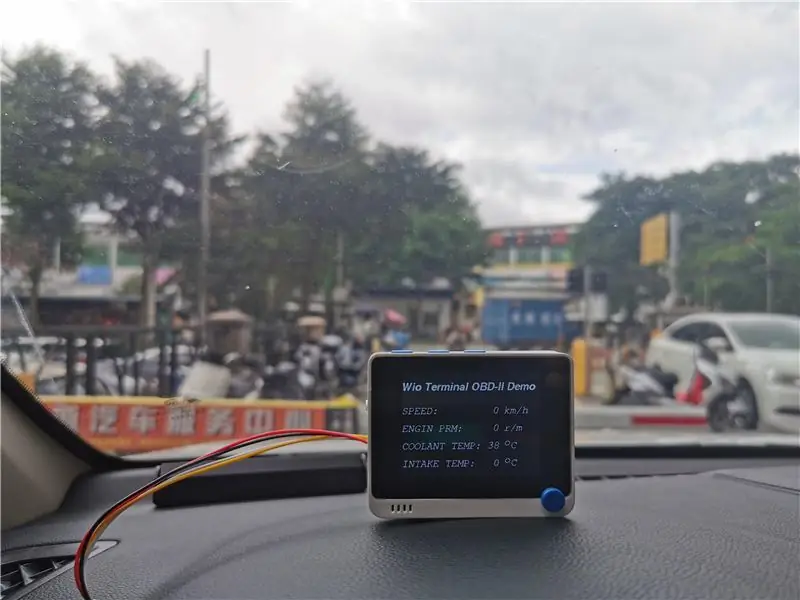
Nếu bạn có một số hiểu biết về CAN Bus và lập trình Arduino và muốn hack xe của mình, thì tài liệu hướng dẫn này có thể cung cấp cho bạn một giải pháp.
Về lý do tại sao bạn muốn hack xe của bạn, tôi không biết, nhưng đây quả thực là một điều thú vị.
Dự án này chủ yếu sử dụng Mô-đun Bus nối tiếp CAN của Longan Labs và bảng điều khiển chính Wio Terminal của Seeedstudio.
Mô-đun Bus CAN nối tiếp là một mô-đun điều khiển Bus CAN do Longan Labs thiết kế. Nó sử dụng UART để giao tiếp với máy tính vi mạch đơn. Nó nhỏ gọn và dễ sử dụng.
Wio Terminal đến từ Seeedstuio, là một bảng phát triển với màn hình có thể được lập trình với Arduino.
Trong dự án này, các chức năng sau chủ yếu được thực hiện:
Đọc tốc độ đạp xe, tốc độ quay và nhiệt độ dầu và các thông tin khác, được hiển thị trên màn hình Wio Terminal
Nếu bạn muốn biết thêm thông tin về chiếc xe, vui lòng tham khảo
Bước 1: Giới thiệu nguyên tắc
Hầu hết tất cả các phương tiện hiện đại đều có giao diện OBD-II, là cầu nối giữa xe và thế giới bên ngoài. Chúng ta có thể lấy tất cả thông tin về xe và điều khiển xe thông qua giao diện OBD-II.
Và, đó là một điều nguy hiểm khi điều khiển xe, tốt hơn hết bạn nên hiểu sâu về giao diện OBD-II trước khi tiếp tục. Bài viết này chỉ đọc một số thông tin cơ bản từ ô tô, vì vậy bạn có thể an toàn làm theo các bước được cung cấp trong tài liệu hướng dẫn này.
Bước 2: Danh sách phần



- Nhà ga Wio
- Khung pin Wio Terminal
- Bộ phát triển CAN-BUS OBD-II
Lưu ý quan trọng: Dự án này cần phiên bản V1.3 hoặc mới hơn của mô-đun bus có thể nối tiếp.
Bước 3: Hàn



Đây có thể là bước khó nhất, nếu bạn chưa bao giờ sử dụng mỏ hàn.
Chúng tôi cần hàn dây được cung cấp bởi bộ OBD-II CAN-BUS Dev với đầu nối OBD. Bạn có thể nhìn vào hình ảnh, chúng tôi đã hàn dây màu đỏ vào 6 chân của đầu nối, và dây màu đen vào 14 chân. Khi 6pin đại diện cho CANH, 14pin đại diện cho CANL
Bước 4: Kết nối phần cứng



- Mô-đun Bus CAN nối tiếp có trong bộ OBD-II CAN-BUS Dev được kết nối với giao diện Wio Terminal UART thông qua cáp Grove
- Kết nối các dây từ bước trước với Mô-đun Bus nối tiếp CAN, kết nối màu đỏ với CANH và màu đen với CANL.
Bước 5: Phần mềm và Cài đặt

Ở đây chúng ta cần thực hiện một số cài đặt cho mô-đun bus có thể nối tiếp.
Trước khi bắt đầu, chúng ta cần tải xuống mã của dự án này. Bạn có thể tải xuống thư viện và thư viện bạn cần thông qua liên kết này.
Nếu bạn đang sử dụng thiết bị đầu cuối wio lần đầu tiên, bạn có thể kiểm tra wiki để biết thiết bị đầu cuối wio
Đầu tiên, chúng tôi mở bản trình diễn cài đặt trong bản phác thảo, nơi chúng tôi sẽ đặt mặt nạ và bộ lọc của mô-đun bus can-ri nối tiếp.
Sau đó ghi bản trình diễn cài đặt vào thiết bị đầu cuối wio, mở màn hình nối tiếp và nhập ngẫu nhiên một ký tự để xem liệu cài đặt có thành công hay không.
Sau khi hoàn tất cài đặt, ghi bản trình diễn vào thiết bị đầu cuối wio và bạn có thể xem dữ liệu trên màn hình.
Bước 6: Chạy thử trên ô tô


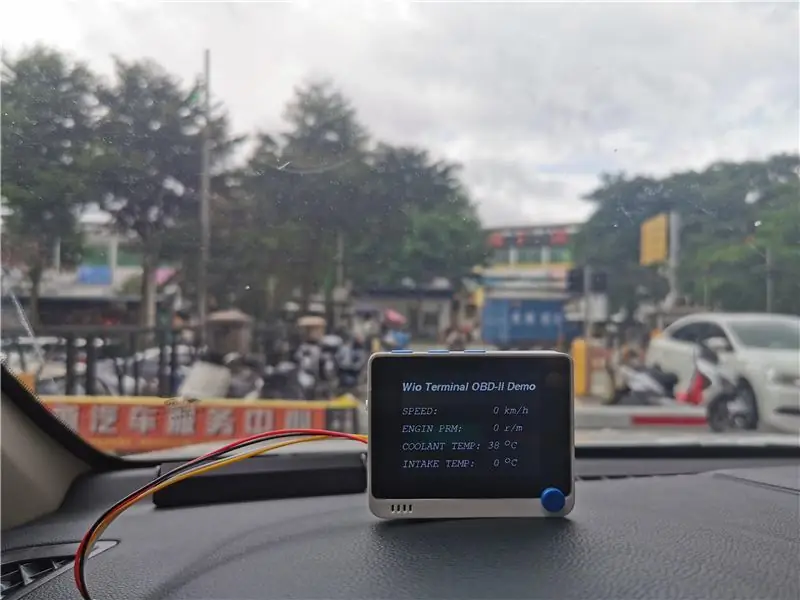
Tiếp theo, chúng ta cần đến xe và chạy thử. Bạn có thể tìm thấy giao diện OBD-II dưới vô lăng, cắm đầu nối vào giao diện OBD-II, bật thiết bị đầu cuối wio và bạn có thể xem kết quả.
Bước 7: Những gì có thể được cải thiện
Wio là một bo mạch điều khiển chính mạnh mẽ, chúng tôi đã sử dụng khá nhiều chức năng trong đó.
Ví dụ: Bluetooth, wi-wifi, v.v.
Tất nhiên, bạn cũng có thể làm một giao diện đẹp hơn. Nói tóm lại, bạn có thể chơi và tận hưởng quá trình sản xuất.
Đề xuất:
Làm thế nào để tạo cổng WIFI của riêng bạn để kết nối Arduino của bạn với mạng IP ?: 11 bước (có Hình ảnh)

Làm thế nào để tạo cổng WIFI của riêng bạn để kết nối Arduino của bạn với mạng IP ?: Như nhiều người bạn nghĩ rằng Arduino là một giải pháp rất tốt để thực hiện tự động hóa tại nhà và robot! Nhưng về mặt giao tiếp, Arduino chỉ đi kèm với các liên kết nối tiếp. Tôi đang làm việc trên một rô bốt cần được kết nối vĩnh viễn với một máy chủ chạy ar
Biến chuông cửa có dây của bạn thành chuông cửa thông minh với IFTTT: 8 bước

Biến chuông cửa có dây của bạn thành chuông cửa thông minh với IFTTT: Chuông cửa WiFi biến chuông cửa có dây hiện tại của bạn thành chuông cửa thông minh. https://www.fireflyelectronix.com/product/wifidoor
Biến chuông cửa có dây của bạn thành chuông cửa thông minh với Home Assistant: 6 bước

Biến chuông cửa có dây của bạn thành chuông cửa thông minh với Home Assistant: Biến chuông cửa có dây hiện tại của bạn thành chuông cửa thông minh. Nhận thông báo đến điện thoại của bạn hoặc ghép nối với camera cửa trước hiện có của bạn để nhận cảnh báo bằng hình ảnh hoặc video bất cứ lúc nào ai đó bấm chuông cửa của bạn. Tìm hiểu thêm tại: fireflyelectronix.com/pro
Thúc đẩy sự tiếp nhận của ITrip của IPod của bạn với chiếc đế tuyệt vời này!: 11 bước

Thúc đẩy sự tiếp nhận của ITrip của IPod của bạn với chiếc đế tuyệt vời này !: Chiếc đế này được làm từ vật liệu xung quanh nhà sẽ tăng khả năng tiếp nhận iTrip của bạn- cho phép bạn phát các giai điệu của mình qua radio một cách rõ ràng từ khắp mọi nơi trong phòng! Đối với dự án này, bạn sẽ cần: 1 Cuộn khăn giấy hoặc 2 Giấy vệ sinh
Cách biến điện thoại di động LG EnV 2 của bạn thành một Modem quay số di động cho máy tính xách tay (hoặc máy tính để bàn) của bạn: 7 bước

Cách biến điện thoại di động LG EnV 2 của bạn thành một Modem quay số di động cho máy tính xách tay (hoặc máy tính để bàn) của bạn: Tất cả chúng ta đều có nhu cầu sử dụng Internet ở những nơi không thể, chẳng hạn như trong ô tô hoặc trong kỳ nghỉ, nơi họ tính một khoản tiền đắt đỏ mỗi giờ để sử dụng wifi của họ. cuối cùng, tôi đã nghĩ ra một cách đơn giản để
